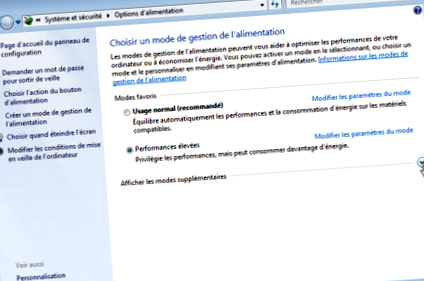Windows Seven: Setări de gestionare a energiei în detaliu
Timp de manipulare: 1 h
Nivel: mediu spre înalt
Câștig de energie: Foarte important
Cost: Nici unul
Profiluri și setări de alimentare
Gestionarea energiei sistemelor de operare integrează mai multe profiluri de putere. Scopul acestor profile este de a putea adapta consumul la diferite tipuri de utilizări sau performanțe diferite. În Windows, de exemplu, avem profilul „Performanță ridicată” care permite o disponibilitate ridicată a sistemului, dar și un consum ridicat. Modul „Economie de energie” permite mai multe economii, dar face sistemul mai puțin disponibil (computerul se culcă mai des, performanța este adaptată ...).
Avantajul acestor profile este că nu este necesară cunoașterea mecanismelor energetice pentru a putea profita de ele și nu este necesară o configurare complexă de către utilizator. Dezavantajul este că, chiar dacă unele profiluri sunt predefinite, este sigur că nu vor fi potrivite pentru toate cazurile de utilizare și pentru toate constrângerile pe care le puteți întâlni.
Din fericire, sistemele de operare oferă posibilitatea configurării mai fine a mecanismelor.
Pe de altă parte, o astfel de configurație necesită o anumită cunoaștere a parametrilor, precum și a câștigurilor pe care le aduc.
Setări Windows
Vom lua cazul Windows Seven, de exemplu, veți găsi mai mult sau mai puțin aceleași opțiuni în celelalte versiuni de Windows).
Pentru a face acest lucru, accesați panoul de control, faceți clic pe „Opțiuni de alimentare”. Apoi puteți modifica un profil de alimentare existent sau puteți crea unul nou. Odată ajuns în fereastra de modificare a parametrilor, lansați parametrii avansați.
Economie de energie> Solicitați o parolă pentru a vă trezi
Niciun efect asupra consumului.
Hard disk> Opriți hard diskul după
Dacă sistemul detectează inactivitatea după timpul stabilit, acesta oprește unitățile. Robustețea discurilor actuale permite un timp destul de scurt, fără teamă (de ordinul a zece minute).
Setări de fundal> Slideshow
Această nouă caracteristică Seven, precum screensaverele, trebuie evitată deoarece consumă resurse pentru a afișa imagini frumoase !
Setări placă de rețea> Mod de economisire a energiei
Folosit pentru a reduce consumul de plăci de rețea, mai ales rețelele wireless. Parametrii care trebuie testați de la caz la caz, deoarece depinde de rețea, carduri etc.
Standby> Standby după
Cea mai cunoscută opțiune care vă permite să configurați modul de așteptare. Nu ezitați să reduceți această opțiune (până la 3 minute pentru cele mai economice!)
Somn> Permiteți temporizatoarele de trezire
Activați acest parametru dacă doriți să treziți PC-ul în moduri diferite (Programarea sarcinilor, de exemplu)
Setări USB> Setare USB suspendare selectivă
Permite utilizarea noilor stări de economisire a energiei pentru dispozitivele USB. Exemplul este punerea unui dispozitiv audio HD în standby evitând în același timp „erorile”.
Butoane de alimentare și capotă
Vă permite să simplificați modul de așteptare apăsând butonul de alimentare sau închizând capacul laptopului.
PCI Express> Gestionarea alimentării stării legăturii
PCI Express consumă mai mult decât PCI convențional, deoarece informațiile trec tot timpul. Windows permite diferite niveluri de somn, fiecare cu o recuperare mai mult sau mai puțin lungă. Pentru a fi testat conform hardware-ului PCI.
Gestionarea puterii procesorului> Starea minimă și maximă a procesorului
Vă permite să controlați mecanismele throlling (Quiet'N'Cool, EIST .) ale procesoarelor. Opțiune complexă ... vom vorbi despre asta într-un alt articol !
Managementul puterii procesorului> Strategia de răcire a sistemului
Opțiune fuzzy ... Idei?
Afișaj> Opriți afișajul după
Ecranul trebuie să fie pus în standby în toate cazurile, deoarece, spre deosebire de alte mecanisme care afectează performanța, acesta este complet transparent. Oprirea ecranului ar trebui să înlocuiască protectorul de ecran care îl consumă (spre deosebire de numele său!) Și poate fi configurat până la 3 minute.
Setări multimedia
Pe un computer de birou, opțiunile pot favoriza economiile, deoarece funcționalitatea video și multimedia nu sunt o prioritate
Restul ... setările
Acum tot ce trebuie să faceți este să vă configurați mediul în funcție de obiceiurile și echipamentele dvs. Testează, modifică, măsoară ... Care sunt cele mai bune practici, problemele și sfaturile pe care le ai cu privire la aceste opțiuni? ?
- Windows 10 cum să vă maximizați durata de viață a bateriei
- Windows 10 cum se instalează în boot dual, tutorial complet
- Windows nu se mai oprește corect - CCM
- Atelier l; hrana sanatoasa pentru copii - Green Coach Nutrition
- Descărcați Pedometer - Free Calorie and Step Counter pentru PC gratuit (Windows și MAC)